
Google Play Consoleでアップデートしたアプリがストアに公開されたことをSlackに投稿する自動化の紹介(Zapier)
タイトルの件、Zapierを使えば簡単に自動化できます。
ちなみに、今回紹介するワークフローはZapierでなくても実現する方法があると思います。
Zapier使ってないよ!って人もざっと見ていただけると嬉しいです!
アップデートしたアプリがストアに公開されているかチェックするのだるい
そう、とてもだるい。
定期的にGoogle Play Consoleやストアを見にいって「公開されてるかな👀」と確認するのは無駄な作業ですよね...
私、、、この無駄な作業 ちょっと前までやってました...
でも「絶対にこの無駄な作業から開放される方法があるはず!」と思い、Google Play Consoleのとある設定を見たら、「これをトリガーにすればZapierで自動化できる!」と気づきました。
それを元にZapierで自動化したので、そのワークフローをご紹介します。
事前準備(アプリ更新のメールを受け取る)
Zapierのワークフロー紹介に入る前に、Google Play Consoleでとある設定をONにしましょう。
Google Play Consoleの左メニュー 設定をタップして、ページが変わったさらに左メニュー 一番下の設定をタップします。
そうすると通知設定の項目が出てくるので、【アプリの更新】のメールのチェックボックスをONにします(図の赤枠の部分です

これをONにすることで、Google Play Consoleでアップデートしたアプリがストアに公開されましたよ〜とGoogle Play ConsoleにログインしてるアカウントのGmailに届くようになります(図みたいなメール

このメールをトリガーにしてZapierのワークフローを作っていきます。
Zapierのワークフローの概要
こんな感じのワークフローで自動化を実現します

ワークフロー全体はとてもシンプルです✨
先ほど紹介したGoogle Play Consoleでアップデートしたアプリがストアに公開されましたよ〜メールが届いたことをワークフローのトリガーにします。
それぞれのタスクについて説明していきます。
1. ストア公開メールの受信をトリガーにする
トリガーされる条件をGoogle Play Consoleでアップデートしたアプリがストアに公開されましたよ〜メールの受信時のみに絞り込むためにSearch Stringに以下の設定を入れます。
from:noreply-play-developer-console@google.com subject:"Your update is live"
ZapierのUI上だとこんな感じです。

これでトリガーの設定は終わりです。簡単ですね!
2. メール本文のアプリ パッケージ名をチェックする
メール本文に更新されたアプリのパッケージ名が含まれていますので、フィルターで特定アプリだけ以降のタスクを行う設定ができます。
以下のような感じで設定できます。
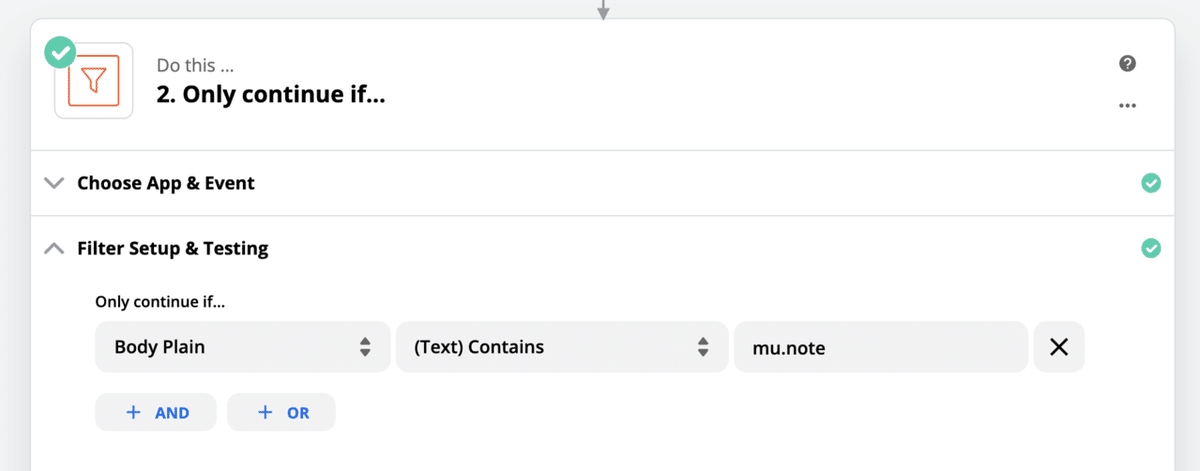
ちなみに、このフィルターは必須のタスクじゃないですが、Google Playに複数 アプリを公開している場合はやっておくと便利です。
フィルターを設定することで、例えば以下のようにアプリに応じてワークフローの調整ができます。
・特定アプリだけ投稿したい!文言変えたい!
・このアプリの更新通知は、XXさんにメンション付きで投稿したい!
・このアプリだけSlackに投稿した後、さらにGitHubのリリース Pull Requestを自動でマージしたい
調整したいアプリ分のワークフローを作成しないといけませんが、アプリごとに必要な作業が自動化できます。
ご自身で使う場合の状況に応じて、フィルターいる・いらないを調整してください。
3. アップデートしたアプリがストアに公開されたことをSlackに投稿する
最後のタスクです。
アプリが更新されたことを投稿したいSlackチャンネルを指定し、投稿するメッセージを調整します。
メッセージには更新されたアプリのGoogle Pay URLを含めるのがオススメです。
すぐに気づきたい場合には、メンションをつけるのもオススメです。

これでワークフローは完成したので、ワークフローをONにします。
あとは Google Play Consoleでアップデートしたアプリがストアに公開されましたよ〜メールを受信すると、ワークフローのトリガーが動き、ストアに公開されたことがSlackに投稿されます🎉

タスクを追加すればストア公開後の作業をもっと自動化できます
今回は紹介したワークフローではアプリが更新されたことをSlackに投稿するで終わりでしたが、その後に他のタスクを追加することでストア公開後の作業をもっと自動化できます。
例えば先ほど書いたような「このアプリだけSlackに投稿した後、さらにGitHubのリリース Pull Requestを自動でマージしたい 」みたいなこともタスクを追加するとできます。
つまり、ストア公開後の作業が色々ある場合には、タスクを追加することで、その後の作業をいくつか or すべてをZapierで自動化することもできるかもしれません。
似た話を同僚のlapさんが記事に書いていたりするので参考まで。
まとめ
今回紹介したワークフローを使って、全世界のAndroidエンジニアが定期的にGoogle Play Consoleやストアを見にいって「公開されてるかな👀」と確認する無駄な作業から開放されることを期待しています✨
ぜひ使ってみてください💪
-----------
【余談】 実は昔...
今回紹介したようなストア更新を検知してSlackに投稿する的なことを昔Goで実装しました。
ただ動かすために設定値を入れて、Goを動かすのが面倒すぎて、自分で作っておきながら最近は全く使っていませんでした。
それがZapierを使えばコードを書かなくていいし、意図的に何か動かさなくていいし、最高だな!って思いました。
実現方法は見直してみると、さらに簡単でシンプルな方法が思いつくので、見直し大事だな〜と実感します。
以下は、昔 勉強会で作ったツールを紹介する時に使ったLT資料です。
tonkotsu、お疲れ様😎
お前よく頑張ったよ、ありがとな🤝
いいなと思ったら応援しよう!

